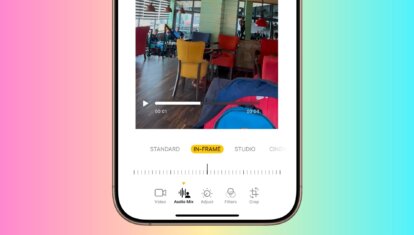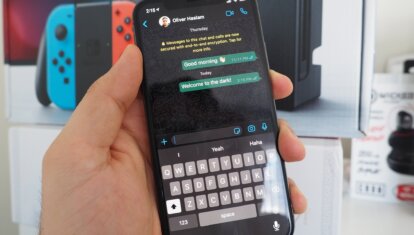Здесь всё, что нужно знать про поиск на iPhone
Обратите внимание на то, сколько раз в день вы достаете iPhone из кармана для того, чтобы что-то в нем найти: не так важно, о чем речь — о поиске в самом смартфоне или в Интернете. Важно отметить то, что это это реализовано максимально удобно (можно открывать поиск прямо с заблокированного экрана), а при необходимости тот же Spotlight можно отключить. Сегодня расскажем о том, как правильно настроить поиск на iPhone и в Safari и как им пользоваться.

Рассказываем, как настроить поиск на iPhone
❗️ ПОДПИСЫВАЙСЯ НА НАШ ЯНДЕКС.ДЗЕН - ЭТО БЕСПЛАТНО
Содержание
Как включить Spotlight на iPhone
В iOS 15 поиск Spotlight был добавлен прямо на экран блокировки. С одной стороны, очень удобно. С другой — не очень: как ни крути, но одним касанием можно разблокировать экран iPhone, в результате чего смартфон сам начинает искать какие-то данные по случайно введенному запросу и даже приложения в App Store, но для их скачивания нужен отпечаток пальца в Touch ID или разблокировка в Face ID. Если вам эта функция не нужна, можно смело ее отключать.
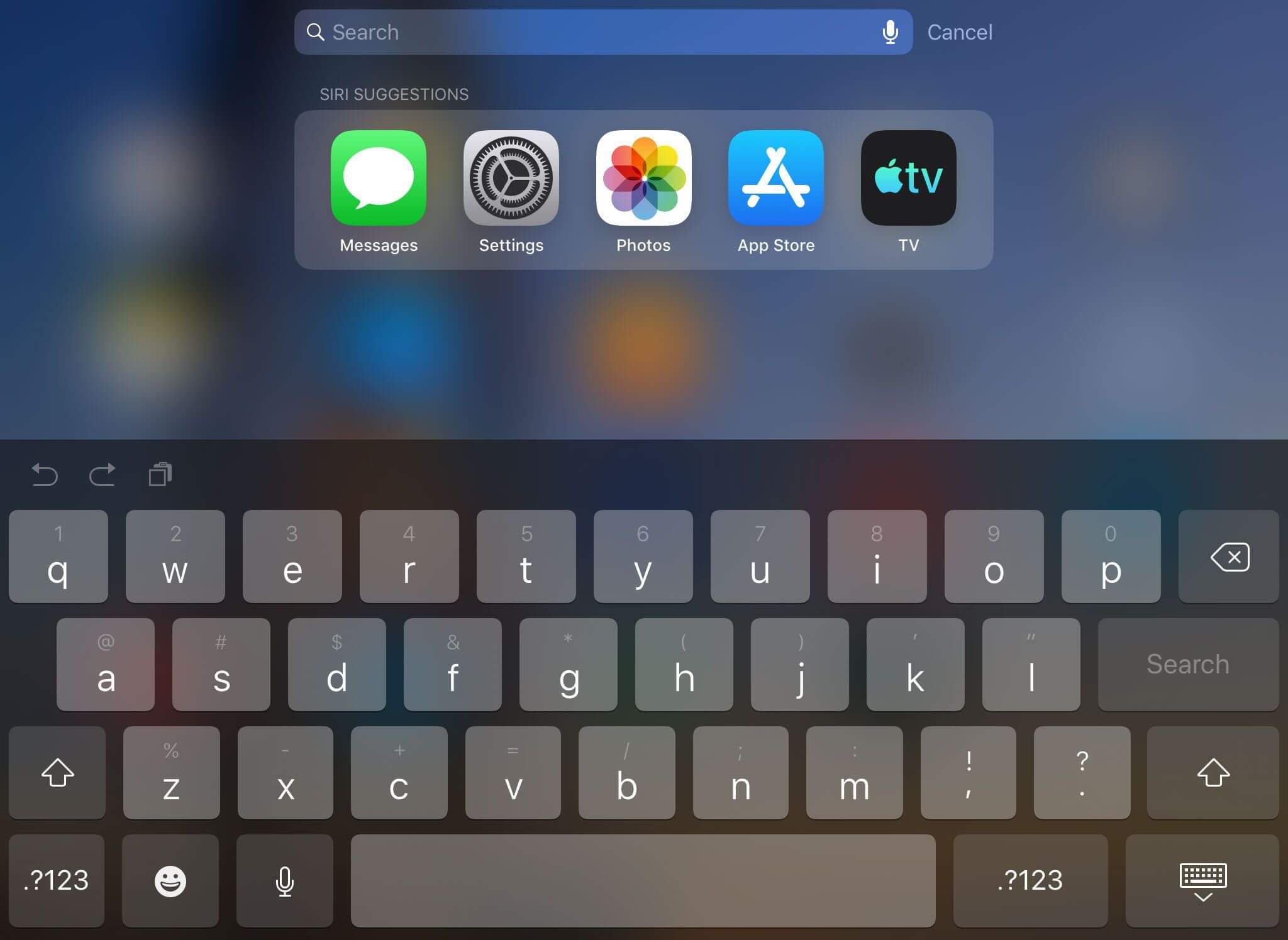
Поиск Spotlight одинаково настраивается и в iPhone, и в iPad
- Зайдите в Настройки.
- Выберите «Touch ID (или Face ID) и код-пароль».
- Введите код-пароль.
- Отключите ползунок возле «Вид «Сегодня» и поиск».
После этого поиск Spotlight будет включаться только после удачной авторизации через Touch ID, а в остальных случаях свайп вниз на заблокированном экране работать не будет.
Почему и куда Apple срочно бежит из Китая
Что такое предложения Siri
Apple использует искусственный интеллект для того, чтобы определить какие приложения вы собираетесь открыть или для того, чтобы понять, что вы хотите сделать: например, открыть Настройки, активировать Bluetooth или поставить будильник. Это и называется «Предложения Siri». Удалить их очень просто: достаточно удерживать ярлык, после чего нажать «Закрыть». Их также можно отключить насовсем.
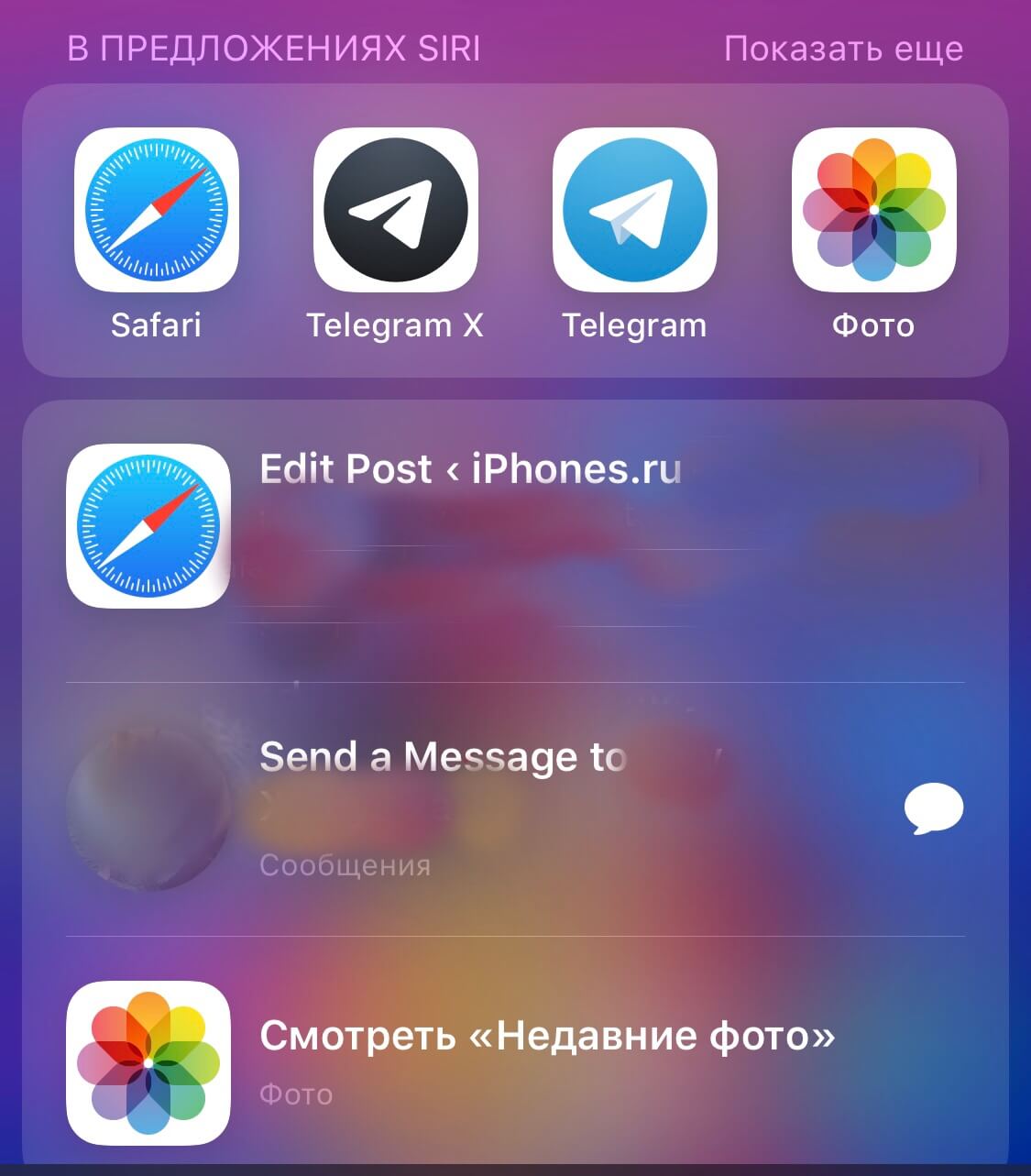
Предложения Siri бывают удобными, но крайне редко
- Откройте Настройки.
- Выберите «Siri и поиск».
- Отключите ползунок возле «Показ в Spotlight».
Теперь свайпните экран вниз и там не будет предложений от Siri. Также вы можете исключить приложения из результатов поиска Spotlight, чтобы обезопасить себя.
- Находясь в пункте «Siri и поиск», прокрутите список и выберите приложение. Например, Заметки.
- Отключите «Приложение при поиске» и «Контент при поиске», чтобы Заметки или содержащиеся текстовые документы не отображались в поиске.
Так вы можете исключить любое приложение или все сразу для того, чтобы лишний раз не показывать содержимое iPhone.
Топовые способы создать заметку на iPhone и iPad, о которых вы могли не знать
Как настроить Safari на Айфоне
Браузер от Apple имеет множество полезных настроек, которые имеет смысл включить, чтобы пользоваться им было удобно. Для начала нужно включить предложения поисковой машины — это предугадывание поискового запроса при его вводе в поисковой строке Safari. Так что, при вводе запроса у вас будут появляться варианты, которые, вероятно, подойдут.
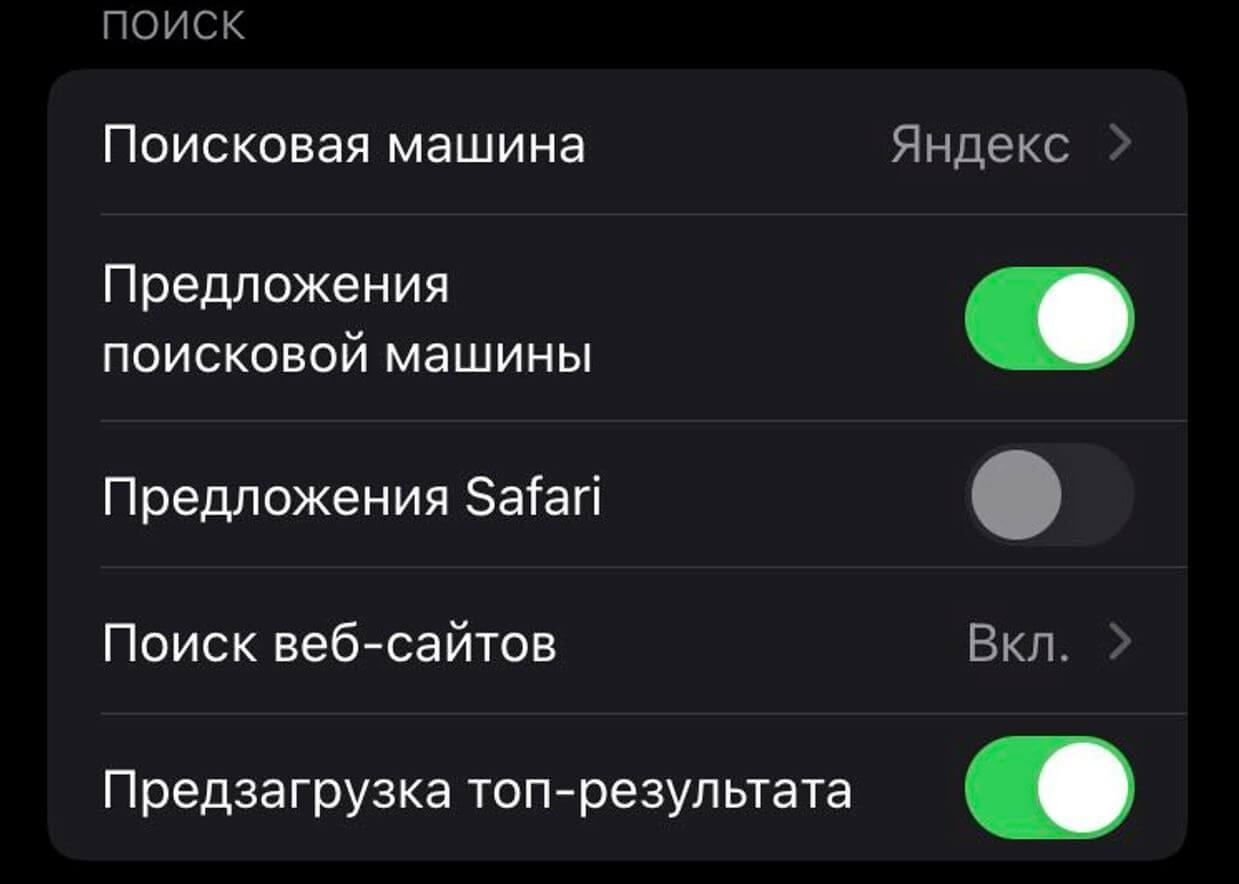
А вот поиск в Safari намного удобнее. Его стоит хорошенько настроить
- Зайдите в Настройки, выберите Safari.
- В списке настроек активируйте пункт «Предложения поисковой машины».
- Чуть ниже активируйте «Предзагрузка топ-результата», чтобы Safari мог предложить вам названия сайтов, которые вы чаще всего посещаете.
4 причины, почему я не сдаю Айфон в трейд-ин и вам не советую
Как ускорить работу Сафари
Настройки поиска в iPhone заключаются не только в том, чтобы оптимизировать все под свои нужды, но и время от время от времени чистить кэш Safari. Это полезно не только для того, чтобы никто не знал, что вы искали, но и для скорости работы самого браузера: по идее, очистка кэша лишь замедляет работу системы, все приходится загружать заново, но, вероятно, вы заметите изменения в лучшую сторону.
- Зайдите в Настройки.
- Выберите Safari.
- Прокрутите страницу вниз, нажмите «Очистить историю и данные», а затем повторите выбор.
Данные просмотра сотрутся — это позволит ускорить Safari. Данную процедуру лучше проводить пару раз в месяц.
Просмотр страниц офлайн
В Safari отлично реализован механизм сохранения страниц в офлайн-режиме. Например, статьи, которые вы нашли, но не успели прочесть. Все это достаточно добавить в «Список для чтения»: даже после закрытия Safari на iPhone вы сможете прочесть их без Интернета, скажем, пока летите в самолете. Но для этого нужно включить соответствующую настройку.
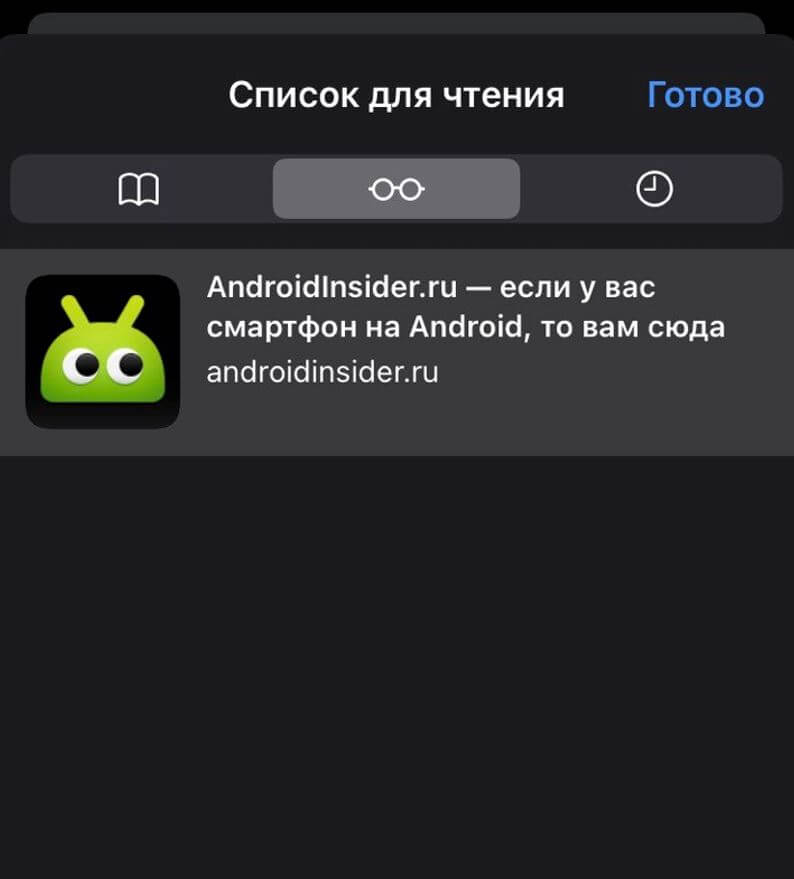
Страницы из «Списка для чтения» можно читать офлайн
- Зайдите в Настройки, выберите Safari.
- В самом низу списка активируйте «Автосохранение офлайн».
Подписывайтесь на наш уютный Телеграм-чат и оставайтесь на связи!
К слову, раз уж мы начали про поиск Spotlight, то его механизм предусмотрен даже в Safari: если держите открытыми десятки вкладок, достаточно свайпнуть экран вниз, чтобы появилась поисковая строка: в ней вы можете ввести название сайта, после чего он сразу же отобразится.